ב-Excel, ניתן לחלק בתוך תא, תא אחר תא, עמודות של תאים, טווח תאים במספר קבוע ולחלק באמצעות הפונקציה QUOTIENT.
חלוקה באמצעות סמל חלוקה בתא
השיטה הקלה ביותר לחלק מספרים באקסל היא באמצעות האופרטור לחלק. ב-MS Excel, אופרטור החלוקה הוא לוכסן קדימה (/).
כדי לחלק מספרים בתא, פשוט, התחל נוסחה עם הסימן '=' בתא, ואז הזן את הדיבידנד, ואחריו קו נטוי קדימה, ואחריו המחלק.
=מספר/מספרלדוגמה, כדי לחלק 23 ב-4, אתה מקליד נוסחה זו בתא: =23/4

חלוקת תאים באקסל
כדי לחלק שני תאים ב-Excel, הזינו את סימן השווה (=) בתא, ואחריו שתי הפניות לתאים עם סמל החלוקה ביניהם. לדוגמה, כדי לחלק את ערך התא A1 ב-B1, הקלד '=A1/B1' בתא C1.

חלוקת עמודות תאים באקסל
כדי לחלק שתי עמודות של מספרים באקסל, אתה יכול להשתמש באותה נוסחה. לאחר מכן, הקלדת את הנוסחה בתא הראשון (C1 במקרה שלנו), לחץ על הריבוע הירוק הקטן בפינה הימנית התחתונה של תא C1 וגרור אותו למטה לתא C5.

כעת, הנוסחה מועתקת מ-C1 ל-C5 של עמודה C. ועמודה A מחולקת בעמודה B, והתשובות אוכלסו בעמודה C.

לדוגמה, כדי לחלק את המספר ב-A1 במספר ב-B2, ולאחר מכן לחלק את התוצאה במספר ב-B1, השתמש בנוסחה בתמונה הבאה.

חלוקת טווח תאים במספר קבוע באקסל
אם ברצונך לחלק טווח של תאים בעמודה במספר קבוע, תוכל לעשות זאת על ידי תיקון ההפניה לתא המכיל את המספר הקבוע על ידי הוספת סמל הדולר '$' לפני העמודה והשורה ב- הפניה לתא. בדרך זו, אתה יכול לנעול את ההפניה לתא כך שהיא לא תשתנה לא משנה לאן הנוסחה מועתקת.
לדוגמה, יצרנו הפניה מוחלטת לתא על ידי הצבת סמל $ לפני אות העמודה ומספר השורה של תא A7 ($A$7). ראשית, הזן את הנוסחה בתא C1 כדי לחלק את הערך של תא A1 בערך של תא A7.

כדי לחלק טווח של תאים במספר קבוע, לחץ על הריבוע הירוק הקטן בפינה הימנית התחתונה של תא C1 וגרור אותו מטה לתא C5. כעת, הנוסחה מיושמת על C1:C5 והתא C7 מחולק בטווח של תאים (A1:A5).

חלקו עמודה במספר הקבוע עם הדבק מיוחד
אתה יכול גם לחלק טווח של תאים באותו מספר עם שיטת הדבק מיוחד. כדי לעשות זאת, לחץ לחיצה ימנית על התא A7 והעתק (או הקש CTRL + c).

לאחר מכן, בחר את טווח התאים A1:A5 ולאחר מכן לחץ לחיצה ימנית, ולחץ על 'הדבק מיוחד'.

בחר 'חלוקה' תחת 'פעולות' ולחץ על כפתור 'אישור'.

כעת, תא A7 מחולק בעמודת המספרים (A1:A5). אבל ערכי התא המקוריים של A1:A5 יוחלפו בתוצאות.
חלוקה באקסל באמצעות פונקציית QUOTIENT
דרך נוספת לחלוקה באקסל היא באמצעות הפונקציה QUOTIENT. עם זאת, חלוקת מספרי תאים באמצעות QUOTIENT מחזירה רק את המספר השלם של חלוקה. פונקציה זו מבטלת את שארית החלוקה.
הפונקציה תחביר עבור QUOTIENT:
=QUOTIENT(מונה, מכנה)כאשר אתה מחלק שני מספרים באופן שווה ללא שארית, הפונקציה QUOTIENT מחזירה את אותו פלט כמו אופרטור החלוקה.
לדוגמה, גם =50/5 וגם =QUOTIENT(50, 5) מניבים 10.
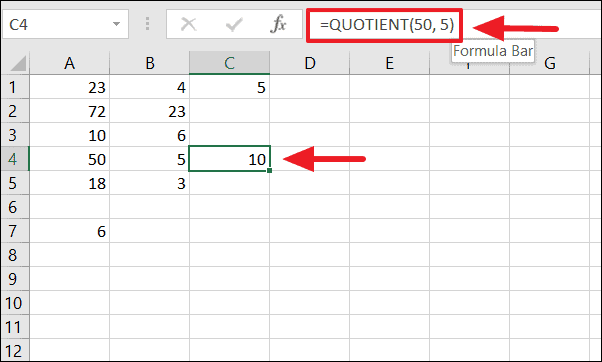
אבל, כאשר אתה מחלק שני מספרים עם שארית, סמל החלוקה מייצר מספר עשרוני בעוד ה-QUOTIENT מחזיר רק את החלק השלם של המספר.
לדוגמה, =A1/B1 מחזירה 5.75 ו-=QUOTIENT(A1,B1) מחזירה 5.

אם אתה רוצה רק את שארית החלוקה, לא מספר שלם, השתמש בפונקציית Excel MOD.
לדוגמה, =MOD(A1,B1) או =MOD(23/4) מחזירים 3.

#DIV/O! שְׁגִיאָה
#DIV/O! ערך שגיאה הוא אחת השגיאות הנפוצות ביותר הקשורות לפעולות חלוקה ב- Excel. שגיאה זו תוצג כאשר המכנה הוא 0 או שהפניית התא שגויה.

אנו מקווים שהפוסט הזה יעזור לך לחלק באקסל.
